Cài đặt máy in trên laptop là một thao tác cần thiết cho công việc và học tập hiện đại. Trong kỷ nguyên số, việc in ấn tài liệu từ máy tính cá nhân hay laptop ngày càng phổ biến, phục vụ nhu cầu đa dạng từ in văn bản, báo cáo đến các thiết kế đồ họa đơn giản. Bài viết này sẽ cung cấp hướng dẫn chi tiết cách kết nối và cài đặt máy in lên chiếc laptop của bạn, đặc biệt tập trung vào phương thức phổ biến qua mạng LAN, giúp bạn in ấn dễ dàng, hiệu quả và chia sẻ tài nguyên in ấn trong mạng nội bộ. Cho dù bạn sử dụng hệ điều hành Windows 10, 11 hay các phiên bản khác, các bước cơ bản đều tương tự và bài viết này sẽ giúp bạn thực hiện thành công.
Chuẩn bị gì trước khi cài đặt máy in trên laptop qua mạng LAN?
Trước khi bắt đầu quá trình cài đặt máy in trên laptop thông qua mạng nội bộ (LAN), bạn cần đảm bảo đã chuẩn bị đầy đủ các thiết bị và thiết lập cần thiết. Điều này không chỉ giúp quá trình diễn ra suôn sẻ mà còn hạn chế tối đa các lỗi phát sinh không đáng có.
Đầu tiên và quan trọng nhất, bạn cần có một chiếc máy in đã sẵn sàng hoạt động. Máy in này sẽ được kết nối trực tiếp với một máy tính, đóng vai trò là “máy chủ” trong mạng LAN. Kết nối này thường được thực hiện thông qua cáp USB. Bên cạnh đó, bạn cần ít nhất một chiếc laptop khác (máy “khách”) chạy hệ điều hành Windows (phiên bản 10, 11, hoặc thậm chí 7, 8 vẫn có thể áp dụng các nguyên tắc tương tự) để thực hiện việc cài đặt và sử dụng máy in được chia sẻ.
 Máy in kết nối với laptop để chia sẻ qua mạng LAN
Máy in kết nối với laptop để chia sẻ qua mạng LAN
Yếu tố quyết định để chia sẻ máy in thành công qua mạng LAN là tất cả các máy tính liên quan (máy chủ và máy khách) phải được kết nối vào cùng một mạng cục bộ. Điều này có thể là cùng một mạng Wi-Fi hoặc cùng một mạng dây Ethernet. Việc đảm bảo kết nối mạng ổn định và đồng nhất là bước nền tảng để các máy tính có thể nhìn thấy và giao tiếp với nhau, từ đó cho phép việc chia sẻ và cài đặt máy in trên laptop từ xa được thực hiện.
Hướng dẫn chia sẻ máy in từ máy tính chủ (Server)
Trên máy tính đã kết nối trực tiếp với máy in (máy chủ), bạn cần thực hiện các thao tác chia sẻ để các laptop khác trong mạng LAN có thể truy cập và sử dụng máy in này. Quá trình này bao gồm việc cấp quyền truy cập và thiết lập mạng nội bộ.
Bước đầu tiên là mở cửa sổ Control Panel, nơi chứa các thiết lập quan trọng của hệ thống. Bạn có thể làm điều này bằng cách nhấn tổ hợp phím Windows + R, gõ “Control” vào hộp thoại Run và nhấn Enter. Control Panel là trung tâm quản lý phần cứng, phần mềm, mạng và các cài đặt hệ thống khác trên Windows.
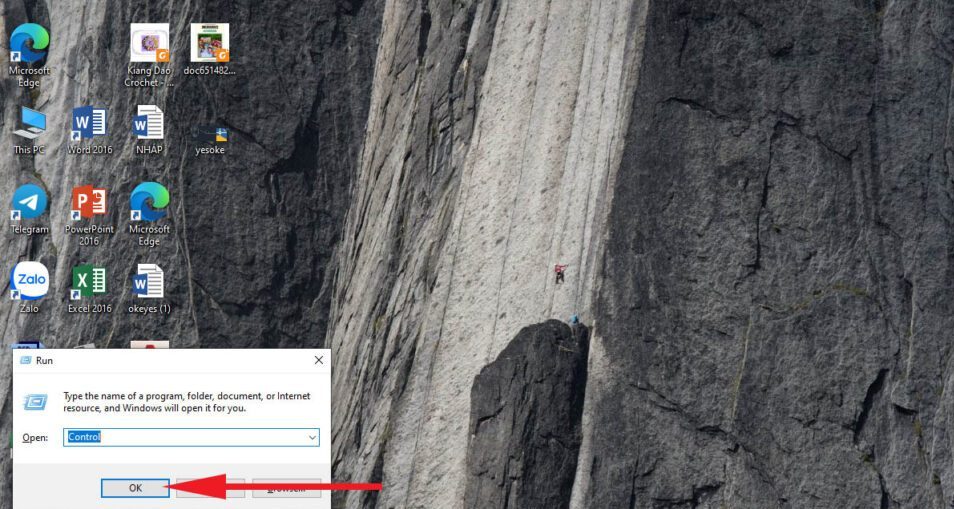 Mở hộp thoại Run và nhập Control để mở Control Panel
Mở hộp thoại Run và nhập Control để mở Control Panel
Trong giao diện Control Panel, tìm và nhấp vào mục “Hardware and Sound”. Mục này chứa các tùy chọn liên quan đến thiết bị ngoại vi, âm thanh, và nguồn điện. Đây là nơi bạn sẽ tìm thấy các thiết lập liên quan đến máy in và các thiết bị phần cứng khác được kết nối với máy tính.
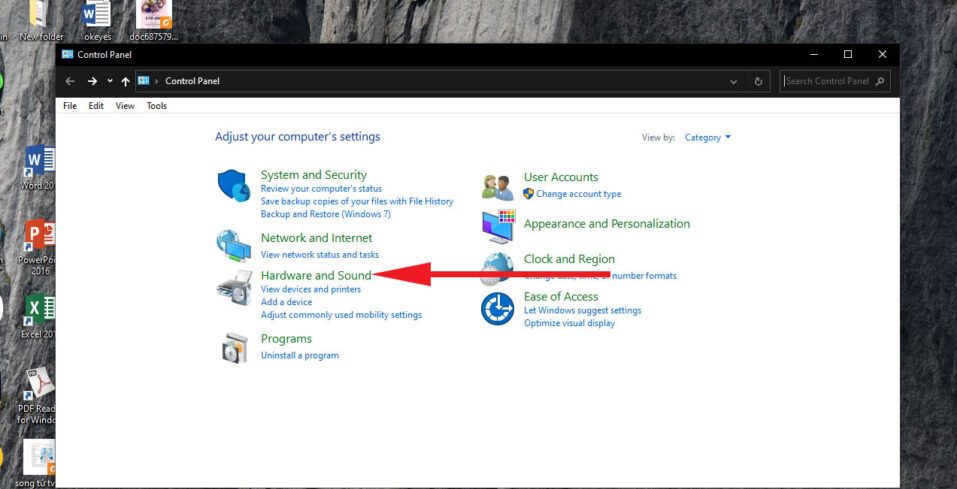 Chọn Hardware and Sound trong Control Panel trên Windows 10
Chọn Hardware and Sound trong Control Panel trên Windows 10
Tiếp theo, chọn “Devices and Printers”. Cửa sổ này sẽ hiển thị danh sách tất cả các thiết bị phần cứng đã được kết nối hoặc cài đặt trên máy tính, bao gồm cả máy in, chuột, bàn phím, v.v. Tại đây, bạn sẽ nhìn thấy biểu tượng của chiếc máy in mà bạn đã kết nối trực tiếp qua cổng USB.
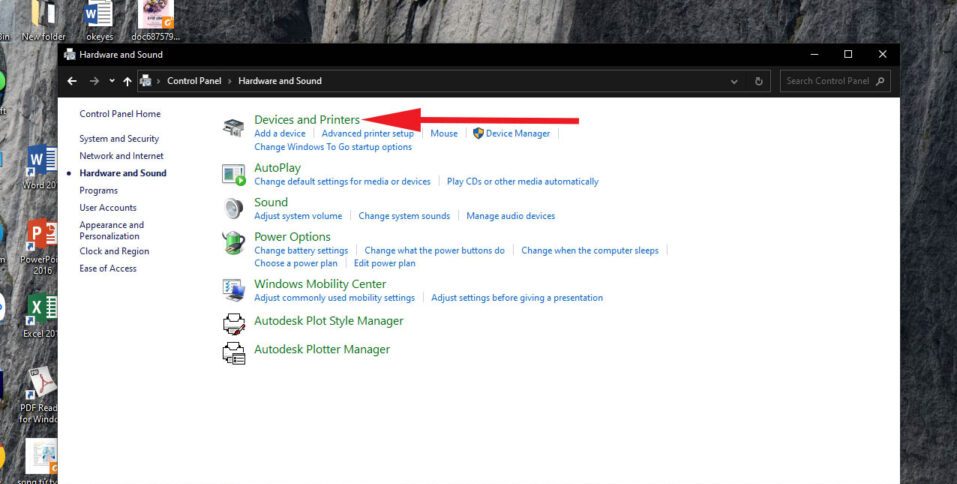 Giao diện Devices and Printers hiển thị danh sách máy in đã cài đặt
Giao diện Devices and Printers hiển thị danh sách máy in đã cài đặt
Chuột phải vào biểu tượng máy in bạn muốn chia sẻ. Một menu ngữ cảnh sẽ hiện ra. Tại đây, bạn có thể chọn “Set as default printer” để đặt máy in này làm mặc định (tùy chọn này không bắt buộc cho việc chia sẻ nhưng thường được thực hiện).
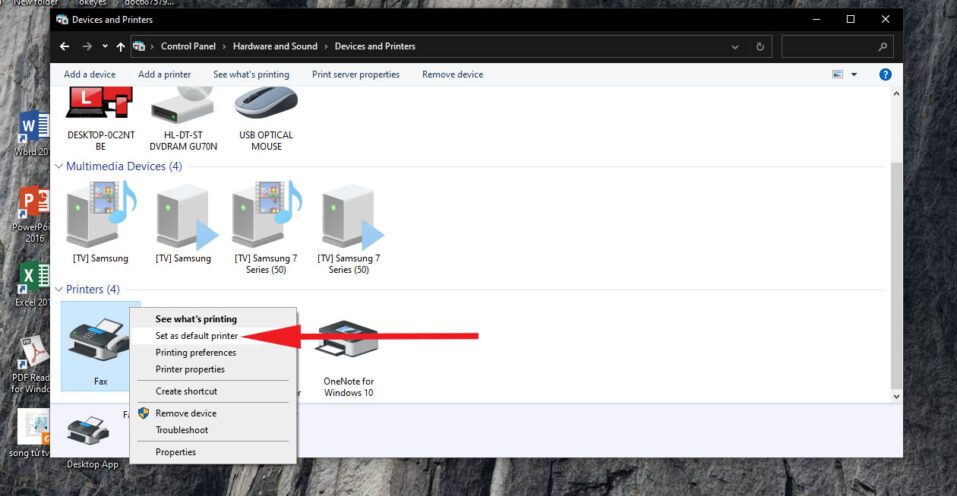 Chọn Set as default printer cho máy in cần chia sẻ
Chọn Set as default printer cho máy in cần chia sẻ
Sau đó, chuột phải lại vào máy in và chọn “Printer Properties”. Thao tác này sẽ mở một hộp thoại mới chứa các thuộc tính và cài đặt cấu hình chi tiết cho máy in của bạn, bao gồm cả tùy chọn chia sẻ qua mạng.
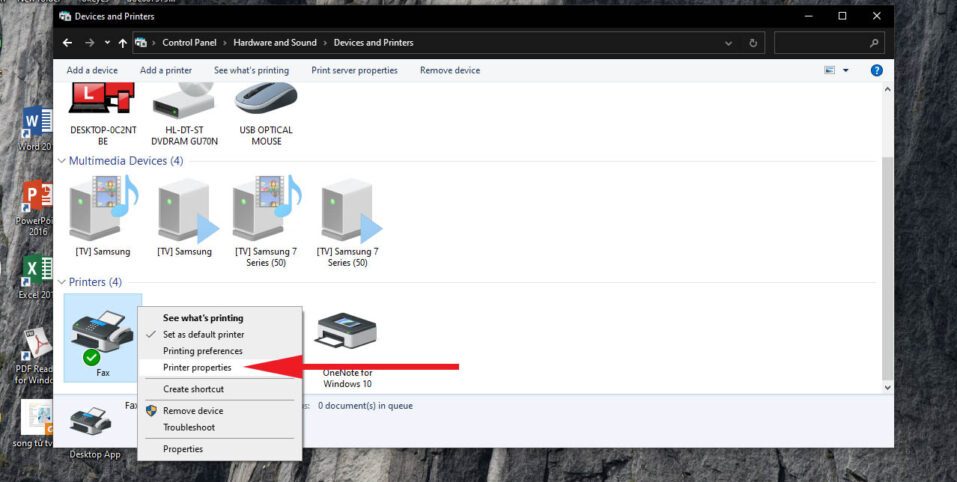 Mở Printer Properties của máy in để cấu hình chia sẻ
Mở Printer Properties của máy in để cấu hình chia sẻ
Trong hộp thoại Printer Properties, chuyển sang tab “Sharing”. Đây là nơi bạn kích hoạt tính năng chia sẻ máy in. Tích chọn vào ô “Share this printer”. Bạn có thể đặt tên cho máy in được chia sẻ (ví dụ: “MayInPhongLam”). Tên này sẽ xuất hiện trên các máy tính khác trong mạng LAN khi họ tìm kiếm máy in. Nhấn “OK” để lưu lại cài đặt và bắt đầu chia sẻ.
Tiếp theo, bạn cần đảm bảo rằng các cài đặt chia sẻ mạng của máy tính chủ cho phép các máy tính khác tìm thấy và truy cập tài nguyên được chia sẻ. Quay lại Control Panel, tìm và mở mục “Network and Internet”, sau đó chọn “Network and Sharing Center”.
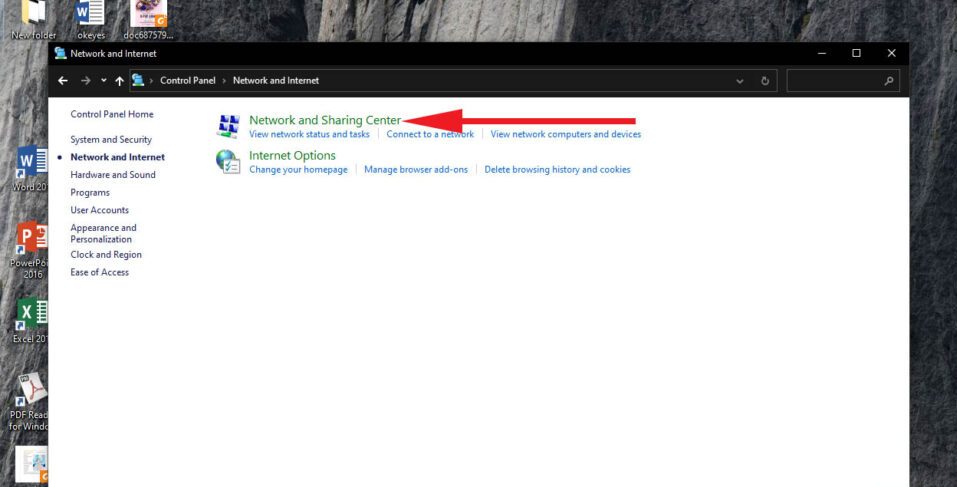 Vào Network and Sharing Center để quản lý cài đặt mạng và chia sẻ
Vào Network and Sharing Center để quản lý cài đặt mạng và chia sẻ
Trong cửa sổ Network and Sharing Center, ở danh sách bên tay trái, nhấp vào “Change advanced sharing settings”. Mục này cho phép bạn tinh chỉnh cách máy tính tương tác với các thiết bị khác trong mạng.
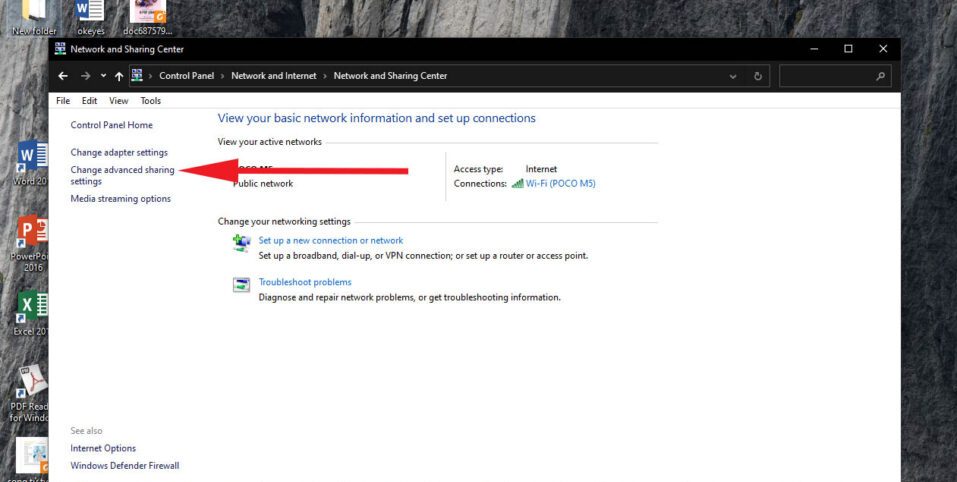 Chọn Change advanced sharing settings để điều chỉnh cấu hình chia sẻ nâng cao
Chọn Change advanced sharing settings để điều chỉnh cấu hình chia sẻ nâng cao
Tại mục “Private” (hoặc “Home or Work” tùy phiên bản Windows và loại mạng), bạn cần đảm bảo rằng cả “Turn on network discovery” và “Turn on file and printer sharing” đều được chọn (tick). “Network discovery” giúp máy tính của bạn nhìn thấy các thiết bị khác trong mạng và ngược lại, trong khi “File and printer sharing” cho phép chia sẻ tài nguyên như máy in.
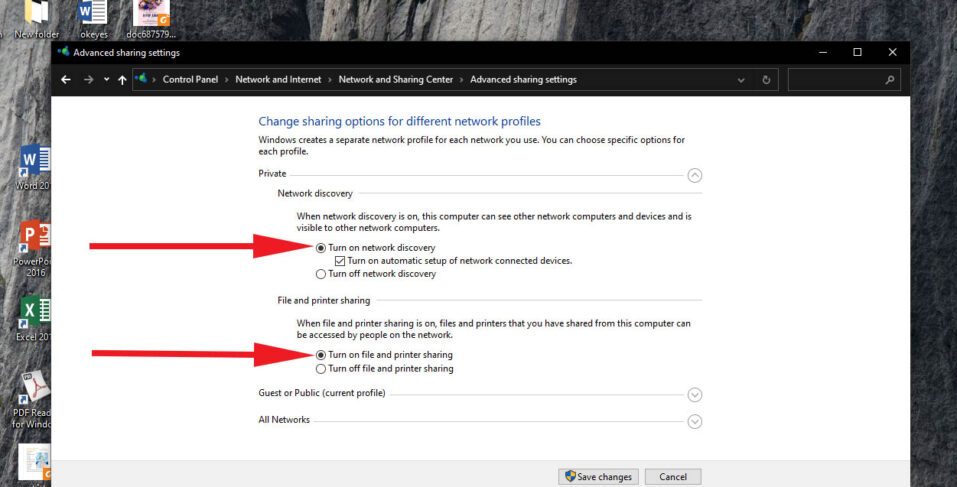 Bật Network discovery và File and printer sharing để cho phép chia sẻ máy in qua mạng
Bật Network discovery và File and printer sharing để cho phép chia sẻ máy in qua mạng
Cuộn xuống mục “All networks”, tìm đến tùy chọn “Password protected sharing”. Mặc định, Windows yêu cầu mật khẩu tài khoản trên máy chủ để truy cập tài nguyên chia sẻ. Để đơn giản hóa việc truy cập trong mạng nội bộ đáng tin cậy (như gia đình hoặc văn phòng nhỏ), bạn có thể chọn “Turn off password protected sharing”. Tuy nhiên, hãy cân nhắc yếu tố bảo mật khi tắt tùy chọn này. Sau khi hoàn tất các thiết lập, nhấn “Save changes”.
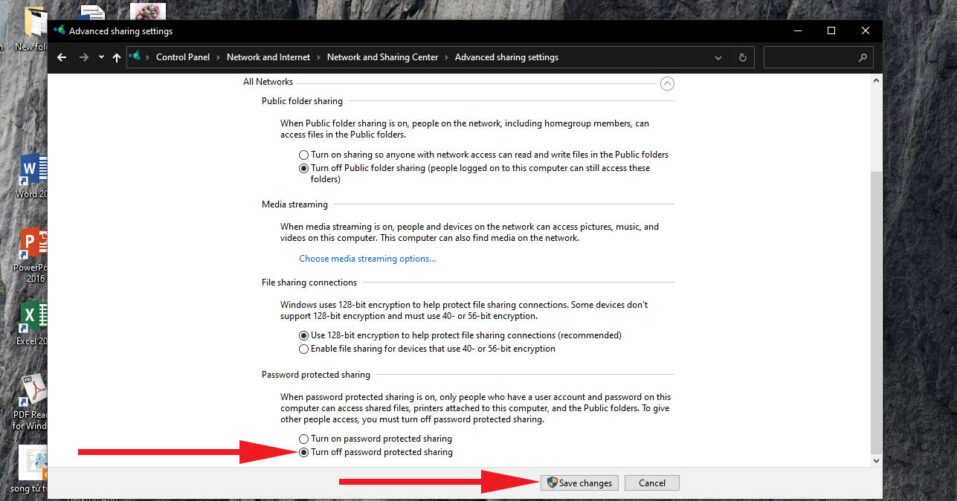 Tắt Password protected sharing và lưu thay đổi cài đặt chia sẻ
Tắt Password protected sharing và lưu thay đổi cài đặt chia sẻ
Các bước cài đặt máy in chia sẻ trên laptop khác (Client)
Sau khi máy in đã được chia sẻ thành công từ máy tính chủ, bạn có thể tiến hành cài đặt máy in trên laptop khác trong cùng mạng LAN để bắt đầu sử dụng. Quá trình này khá đơn giản và tập trung vào việc tìm kiếm máy in được chia sẻ trên mạng.
Trên chiếc laptop (máy khách) mà bạn muốn thêm máy in, mở Control Panel tương tự như đã làm trên máy chủ (nhấn Windows + R, gõ “Control”, Enter). Sau đó, chọn “Hardware and Sound” và tiếp tục chọn “Devices and Printers”.
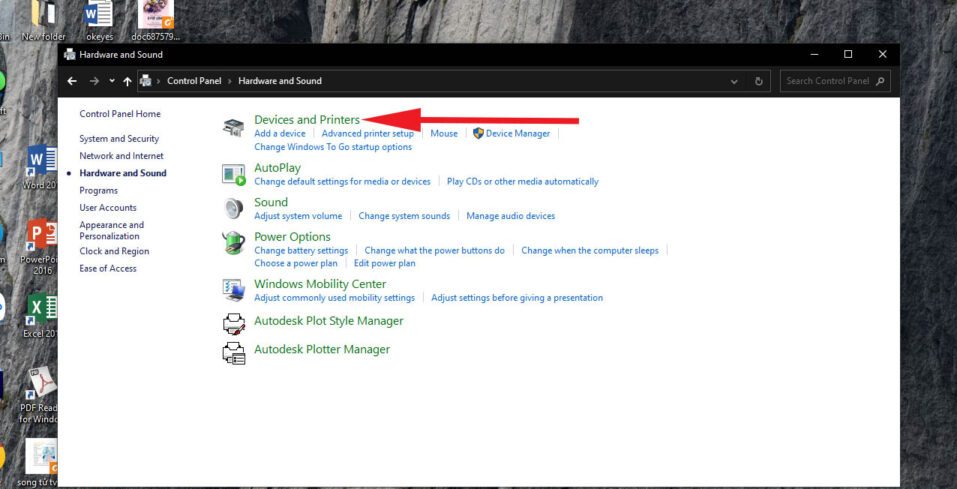 Truy cập Devices and Printers trên laptop client để thêm máy in
Truy cập Devices and Printers trên laptop client để thêm máy in
Trong cửa sổ Devices and Printers, nhấp vào tùy chọn “Add a printer” ở phía trên giao diện. Windows sẽ bắt đầu quá trình quét để tìm kiếm các máy in có sẵn được kết nối trực tiếp hoặc chia sẻ trong mạng cục bộ.
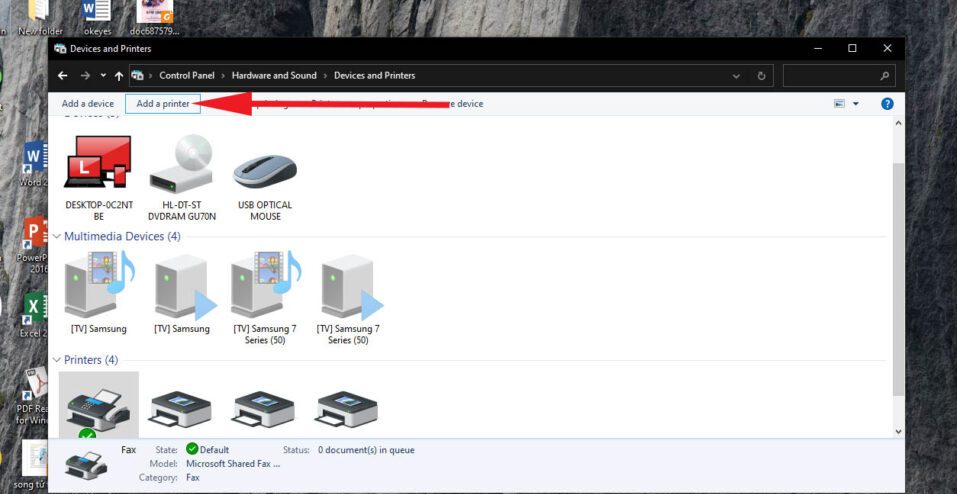 Nhấp vào Add a printer để bắt đầu tìm kiếm máy in khả dụng
Nhấp vào Add a printer để bắt đầu tìm kiếm máy in khả dụng
Trong nhiều trường hợp, máy in chia sẻ qua mạng LAN có thể không được Windows tự động tìm thấy trong lần quét đầu tiên. Nếu không thấy tên máy in của bạn xuất hiện, hãy nhấp vào dòng chữ “The printer that I want isn’t listed” ở cuối cửa sổ. Tùy chọn này cho phép bạn thêm máy in thủ công bằng nhiều phương pháp khác nhau, bao gồm cả việc tìm kiếm máy in chia sẻ theo tên hoặc địa chỉ.
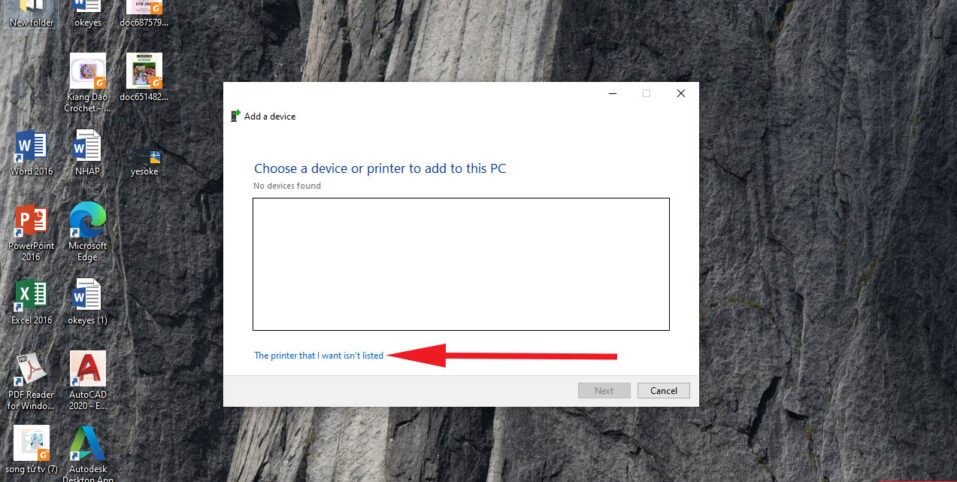 Chọn 'The printer that I want isn’t listed' nếu máy tính không tự động tìm thấy máy in mạng
Chọn 'The printer that I want isn’t listed' nếu máy tính không tự động tìm thấy máy in mạng
Trong cửa sổ tiếp theo, chọn tùy chọn “Select a shared printer by name”. Đây là phương pháp phổ biến nhất để kết nối với máy in chia sẻ qua mạng LAN. Bạn sẽ cần nhập đường dẫn mạng đến máy in hoặc sử dụng nút “Browse” để tìm kiếm. Nhấp vào “Browse” để hiển thị danh sách các máy tính và thiết bị có thể chia sẻ trong mạng của bạn.
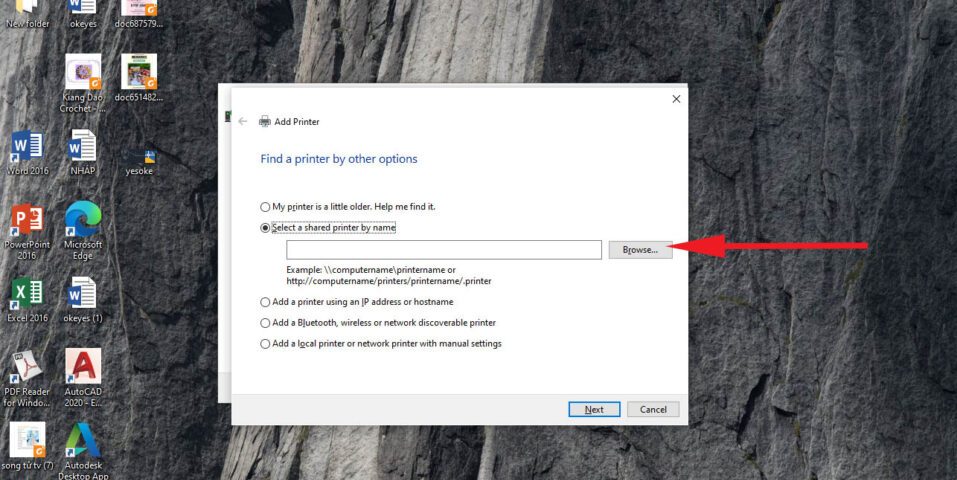 Chọn Select a shared printer by name và Browse để tìm máy in chia sẻ
Chọn Select a shared printer by name và Browse để tìm máy in chia sẻ
Cửa sổ Browse sẽ hiển thị tên các máy tính (máy chủ) đang hoạt động trong mạng LAN. Nhấp đúp chuột vào tên máy tính chủ đã chia sẻ máy in. Thư mục chia sẻ của máy chủ sẽ hiện ra, và bạn sẽ thấy tên máy in đã được chia sẻ trước đó. Chọn tên máy in đó và nhấp “Next”. Windows sẽ cố gắng kết nối và cài đặt driver (trình điều khiển) cần thiết cho máy in trên laptop của bạn.
Sau khi Windows hoàn tất việc cài đặt driver và thiết lập kết nối, bạn sẽ thấy thông báo xác nhận. Nhấp “Next” rồi “Finish” để hoàn tất quá trình cài đặt máy in trên laptop của bạn. Bây giờ bạn đã có thể gửi lệnh in đến máy in đó từ chiếc laptop này thông qua mạng LAN.
Khắc phục lỗi thường gặp khi cài đặt máy in qua mạng LAN
Mặc dù quy trình cài đặt máy in trên laptop qua mạng LAN thường khá đơn giản, đôi khi bạn vẫn có thể gặp phải một số vấn đề. Việc hiểu rõ các lỗi phổ biến và cách khắc phục sẽ giúp bạn giải quyết chúng nhanh chóng.
Một trong những nguyên nhân hàng đầu gây lỗi là sự cố kết nối mạng. Đảm bảo rằng cả máy tính chủ và laptop khách đều được kết nối ổn định vào cùng một mạng LAN (cùng bộ định tuyến/switch, cùng dải IP). Kiểm tra cáp mạng hoặc tín hiệu Wi-Fi. Nếu máy tính chủ bị tắt hoặc không kết nối mạng, máy in chia sẻ sẽ không thể truy cập được.
Cài đặt chia sẻ mạng không chính xác trên máy chủ cũng là một lý do phổ biến. Quay lại các bước chia sẻ trên máy chủ và kiểm tra lại xem “Network discovery” và “File and printer sharing” đã được bật chưa, và tùy chọn “Password protected sharing” đã được cấu hình theo ý muốn (bật hoặc tắt) hay chưa. Tường lửa (Windows Firewall hoặc tường lửa của phần mềm diệt virus) có thể chặn kết nối. Thử tạm thời tắt tường lửa trên cả hai máy để kiểm tra, sau đó cấu hình lại tường lửa để cho phép chia sẻ máy in nếu đó là nguyên nhân.
Vấn đề về driver máy in cũng thường xảy ra. Driver bị lỗi, cũ hoặc không tương thích (ví dụ: sử dụng driver 32-bit cho hệ điều hành 64-bit) có thể ngăn máy tính khách kết nối hoặc in ấn. Bạn có thể thử gỡ bỏ driver máy in trên cả máy chủ và máy khách, sau đó tải xuống driver mới nhất và chính xác từ trang web của nhà sản xuất máy in và cài đặt lại. Đôi khi, việc chạy trình khắc phục sự cố (Troubleshooter) tích hợp của Windows cũng có thể giúp tự động tìm và sửa lỗi liên quan đến máy in và chia sẻ. Bạn có thể tìm Troubleshooter trong phần Settings > Update & Security > Troubleshoot > Additional troubleshooters.
Các phương pháp kết nối máy in khác cho laptop
Ngoài phương pháp kết nối qua mạng LAN, còn có một số cách khác để cài đặt máy in trên laptop tùy thuộc vào loại máy in và nhu cầu sử dụng của bạn.
Kết nối trực tiếp qua cổng USB là cách đơn giản nhất, phù hợp với việc sử dụng cá nhân trên một laptop duy nhất. Chỉ cần cắm cáp USB từ máy in vào laptop, Windows thường sẽ tự động nhận diện và cài đặt driver cần thiết. Phương pháp này rất nhanh gọn nhưng không cho phép chia sẻ dễ dàng với các thiết bị khác.
Đối với các máy in hiện đại có hỗ trợ kết nối Wi-Fi, bạn có thể cài đặt máy in để kết nối trực tiếp vào mạng Wi-Fi nhà hoặc văn phòng. Sau khi máy in kết nối Wi-Fi thành công, các laptop và thiết bị khác trong cùng mạng Wi-Fi có thể tìm thấy và thêm máy in đó mà không cần máy tính chủ. Một số máy in còn có tính năng Wi-Fi Direct, cho phép laptop kết nối trực tiếp với máy in qua Wi-Fi mà không cần mạng trung gian.
Nếu máy in của bạn là loại máy in mạng chuyên nghiệp (network printer) có cổng Ethernet hoặc hỗ trợ Wi-Fi, bạn có thể gán một địa chỉ IP tĩnh cho máy in. Trên laptop, bạn có thể thêm máy in bằng cách chọn tùy chọn “Add a printer using a TCP/IP address or hostname” và nhập địa chỉ IP của máy in. Phương pháp này rất ổn định cho môi trường văn phòng.
Lời khuyên để in ấn hiệu quả từ laptop
Để tận dụng tối đa máy in đã cài đặt trên laptop và đảm bảo quá trình in ấn luôn hiệu quả, có một vài lời khuyên hữu ích. Đầu tiên, hãy thường xuyên kiểm tra và cập nhật driver máy in từ trang web chính thức của nhà sản xuất. Driver mới nhất thường cải thiện hiệu suất, sửa lỗi và bổ sung tính năng. Đồng thời, hãy luôn kiểm tra lượng mực/toner trước khi in các tài liệu quan trọng để tránh gián đoạn.
Sử dụng tính năng Print Preview (Xem trước khi in) trong các ứng dụng soạn thảo văn bản hoặc trình duyệt là cách tốt để kiểm tra xem tài liệu sẽ trông như thế nào trên giấy, giúp bạn điều chỉnh lề, khổ giấy, hoặc các thiết lập khác trước khi gửi lệnh in thực tế, tiết kiệm giấy và mực. Quản lý hàng đợi in (Print Queue) cũng quan trọng; nếu có lỗi xảy ra hoặc muốn hủy một lệnh in, bạn có thể truy cập hàng đợi in để xử lý.
Việc cài đặt máy in trên laptop một cách chính xác là bước đầu tiên để có được những bản in chất lượng. Đối với nhu cầu in ấn các tài liệu quan trọng hoặc thiết kế chuyên nghiệp, các file dùng để làm bảng hiệu quảng cáo, bạn cần độ chính xác màu sắc và chi tiết cao. Để in ấn các tài liệu quan trọng hoặc thiết kế chuyên nghiệp như bảng hiệu quảng cáo, bạn có thể tìm đến các dịch vụ in ấn chất lượng cao. lambanghieudep.vn là một địa chỉ uy tín cung cấp các giải pháp in ấn và làm bảng hiệu chuyên nghiệp.
Việc cài đặt máy in trên laptop qua mạng LAN là một giải pháp hiệu quả cho môi trường làm việc chung hoặc gia đình, cho phép nhiều người cùng sử dụng một tài nguyên in ấn duy nhất. Nắm vững các bước chuẩn bị, chia sẻ và cài đặt, cùng với khả năng khắc phục các lỗi thường gặp, sẽ giúp bạn tiết kiệm thời gian và tăng hiệu suất làm việc. Hy vọng hướng dẫn chi tiết này đã giúp bạn thực hiện thành công việc kết nối và sử dụng máy in của mình một cách hiệu quả.